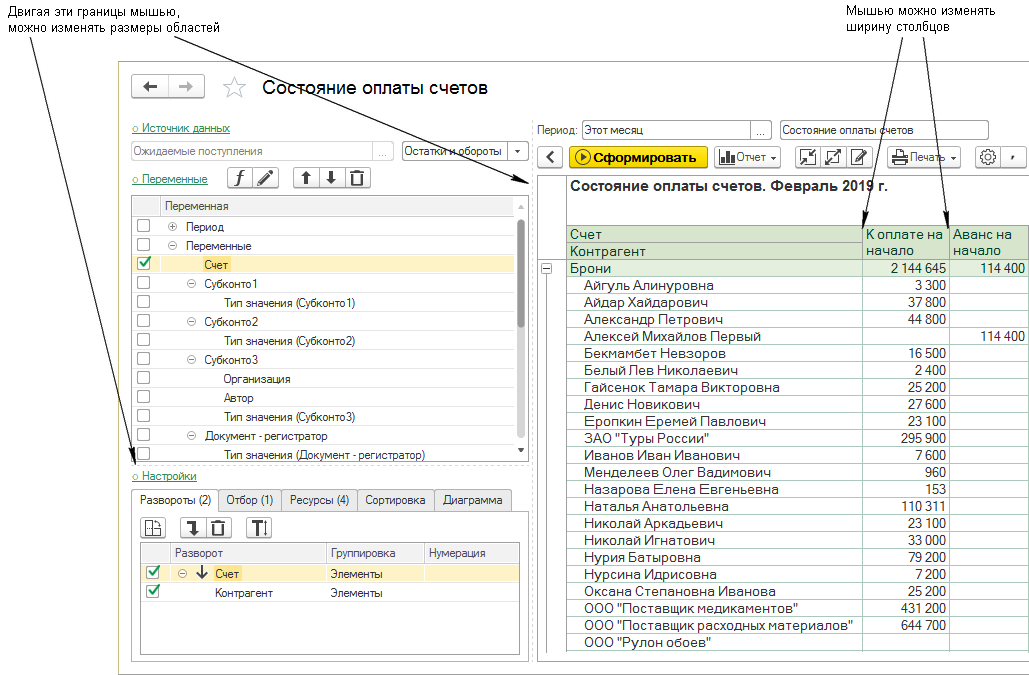Универсальная форма отчета — различия между версиями
| Строка 3: | Строка 3: | ||
|__TOC__ | |__TOC__ | ||
|} | |} | ||
| + | Универсальная форма отчета (УФО) производит выборку и отображение данных по заданным критериям на основание информации, накопленной в системе. | ||
| + | |||
| + | == Списки отчетов == | ||
| + | # Все отчеты программы — предопределенные (отображаются синим цветом) и создаваемые пользователями (отображаются черным цветом) находятся в справочнике [[Справочник «Отчеты» (КУС)|«Отчеты»]]. | ||
| + | # Ссылки на самые важные отчеты для каждого [[Интерфейс программы (КУС)#Разделы программы|раздела программы]] находятся на странице раздела. | ||
| + | # При необходимости справочник «Отчеты» и любой отчет можно найти [[Интерфейс программы (КУС)#Поиск по интерфейсу|поиском их названий по интерфейсу]]: | ||
| + | #* чтобы найти справочник «Отчеты», в строку поиска по интерфейсу программы введите «Список отчетов»; | ||
| + | #* чтобы найти отчет, в строку поиска по интерфейсу программы введите часть его названия. | ||
| + | |||
| + | == Порядок работы с отчетом == | ||
| + | # Установите период отчета. | ||
| + | # В разделе [[#Переменные|'''Переменные''']] при необходимости установите нужные значения переменных. | ||
| + | # В разделе '''Настройки''' при необходимости сделайте нужные настройки: | ||
| + | #* установите [[#Развороты|развороты]], | ||
| + | #* выберите [[#Ресурсы|ресурсы]] для отчета, | ||
| + | #* установите [[#Порядок|сортировку]] отображения переменных в отчете. | ||
| + | # Нажмите кнопку '''''Сформировать'''''. | ||
| + | |||
| + | == Создание отчета == | ||
| + | # В справочнике «Отчеты» нажмите кнопку '''''Создать'''''. | ||
| + | #: Откроется новая закладка с формой для создания отчета. | ||
| + | # Будет сразу же открыт раздел '''Реквизиты отчета'''. | ||
| + | ## В поле «Наименование» введите название отчета. | ||
| + | ## В поле '''Источник данных''' выберите источник данных отчета. | ||
| + | ##: В зависимости от него заполнится список переменных, из которых можно составлять отчет. | ||
| + | # В разделе '''Настройки''' задайте нужные настройки: | ||
| + | #* установите [[#Развороты|развороты]], | ||
| + | #* выберите [[#Ресурсы|ресурсы]] для отчета, | ||
| + | #* при необходимости установите [[#Порядок|сортировку]] отображения переменных в отчете, | ||
| + | #* при необходимости настройте диаграмму. | ||
| + | # Для создания отчета используйте также другие возможности интерфейса УФО (его полное описание смотрите ниже). | ||
| + | # Нажмите кнопку '''''Сформировать'''''. | ||
| + | # Чтобы сохранить отчет, в разделе '''Реквизиты''' нажмите кнопку [[Файл:Сохранить.png]] '''''Сохранить'''. | ||
| + | #: Отчет сохранится в справочник «Отчеты» (ГЛАВНОЕ — '''См. также'''). Его всегда можно будет там найти. | ||
| + | |||
| + | == Интерфейс УФО == | ||
| + | [[Файл:УФО границы областей.png|Перемещая мышью пунктирные границы, можно изменять размеры областей отчета и панели с переменными и настройками и областей с переменными и настройками.]] | ||
| + | |||
=== Изменения интерфейса формы === | === Изменения интерфейса формы === | ||
* Добавлен раздел «Отчет»: содержит настройки текущего отчета. | * Добавлен раздел «Отчет»: содержит настройки текущего отчета. | ||
Версия 12:35, 13 января 2023
Универсальная форма отчета (УФО) производит выборку и отображение данных по заданным критериям на основание информации, накопленной в системе.
Списки отчетов
- Все отчеты программы — предопределенные (отображаются синим цветом) и создаваемые пользователями (отображаются черным цветом) находятся в справочнике «Отчеты».
- Ссылки на самые важные отчеты для каждого раздела программы находятся на странице раздела.
- При необходимости справочник «Отчеты» и любой отчет можно найти поиском их названий по интерфейсу:
- чтобы найти справочник «Отчеты», в строку поиска по интерфейсу программы введите «Список отчетов»;
- чтобы найти отчет, в строку поиска по интерфейсу программы введите часть его названия.
Порядок работы с отчетом
- Установите период отчета.
- В разделе Переменные при необходимости установите нужные значения переменных.
- В разделе Настройки при необходимости сделайте нужные настройки:
- установите развороты,
- выберите ресурсы для отчета,
- установите сортировку отображения переменных в отчете.
- Нажмите кнопку Сформировать.
Создание отчета
- В справочнике «Отчеты» нажмите кнопку Создать.
- Откроется новая закладка с формой для создания отчета.
- Будет сразу же открыт раздел Реквизиты отчета.
- В поле «Наименование» введите название отчета.
- В поле Источник данных выберите источник данных отчета.
- В зависимости от него заполнится список переменных, из которых можно составлять отчет.
- В разделе Настройки задайте нужные настройки:
- установите развороты,
- выберите ресурсы для отчета,
- при необходимости установите сортировку отображения переменных в отчете,
- при необходимости настройте диаграмму.
- Для создания отчета используйте также другие возможности интерфейса УФО (его полное описание смотрите ниже).
- Нажмите кнопку Сформировать.
- Чтобы сохранить отчет, в разделе Реквизиты нажмите кнопку Файл:Сохранить.png Сохранить.
- Отчет сохранится в справочник «Отчеты» (ГЛАВНОЕ — См. также). Его всегда можно будет там найти.
Интерфейс УФО
Изменения интерфейса формы
- Добавлен раздел «Отчет»: содержит настройки текущего отчета.
- Страница «Настройки». Отображает все созданные варианты текущего отчета.
- Личные настройки пользователя выделяются пиктограммой замка.
- Команды сохранения и восстановления настроек отчета перенесены на эту страницу.
- Переключатель пользовательских вариантов удален из подвала формы. Переключение настроек выполняется по двойному щелчку в дереве вариантов отчета.
- Страница «Реквизиты». Содержит все реквизиты отчета: «Наименование», «Источник данных», «Автор», «Описание отчета», «Основание», «Печатная форма».
- Страница «Оформление данных»: настройки оформления результата отчета. Отдельная форма для настройки больше не открывается, все настройки перенесены на эту страницу.
- Страница «Настройки». Отображает все созданные варианты текущего отчета.
- Изменено отображение поля «Агрегаты выделенных ячеек», поле перенесено в нижнюю часть формы. Настройка отображаемых агрегатов выполняется по нажатию на гиперссылку поля.
- В нижнюю часть формы добавлена строка расшифровки иерархии разворотов текущей выделенной ячейки результата отчета.
- Изменено сохранение настроек отчета:
- Добавлена форма сохранения настроек с выбором варианта сохранения: «Личный» или «Общий».
- Для новой настройки отчета к наименованию по умолчанию добавляется имя текущего пользователя.
- Добавлена возможность переформировать отчет по кнопке «F5».
- Добавлен учет настройки оформления разворота для системных полей «Номер по порядку» и «Номер по порядку в группировке».
- Команда «Помощь» открывает статью в браузере. По кнопке «F1» открывается встроенная справка.
- Удален параметр настройки «Скрывать левую панель при формировании отчета». Панель больше не скрывается при переформировании. Состояние отображения панели настроек сохраняется в настройках отчета.
Переменные
- Поле «Период» (или «На дату») перенесено из шапки отчета в раздел «Переменные».
- Дерево переменных разделено на три группы: «Измерения», «Ресурсы» и «Период».
- Все действия над таблицей переменных перенесены в контекстное меню.
- Команда «Добавить реквизит» добавляет реквизит переменной в начало списка.
Развороты
- Добавлены две предопределенные ветки дерева разворотов «Вертикально» и «Горизонтально»: определяют тип разворота в таблице данных отчета.
- Команда «Изменить тип разворота» теперь выполняет транспонирование всех разворотов (меняет местами направление разворотов).
- При удалении разворота добавлен вопрос: удалить только текущий разворот или удалить всю ветку разворотов.
- Добавлено перемещение разворота по иерархии по нажатию кнопок «Вверх» и «Вниз».
- При перетаскивании разворотов добавлен вопрос: «Подчинить», «Объединить», «Отмена».
Отборы
- Оптимизировано отображение представления действующих отборов отчета.
- В группу «Отборы» перенесен раздел «Параметры формирования отчета».
Расшифровка ячейки отчета
- Добавлено действие «Быстрая расшифровка»: открывает расшифровку по неактивным разворотам.
- Добавлена передача всех вышестоящих разворотов в отбор отчета с расшифровкой.
- Изменен порядок действий в меню расшифровки, команда «Открыть значение» перенесена на первое место.
- Добавлен вывод переменной-владельца в представление доступных переменных для команды «Развернуть по…».
- Активные развороты отчета больше не попадают в доступные переменные для команды «Развернуть по…»
- Удалено действие «Заменить в отбор». Вместо этого, в действии «Добавить в отбор» появился выбор: «Добавить к существующему отбору» или «Заменить существующий отбор».
Диаграмма
- Для диаграммы добавлен отдельный раздел в панели настроек.
- Настройка состава полей диаграммы удалена, используются активные развороты отчета.
- Добавлен флаг «Выводить диаграмму».
- Настройки оформления диаграммы перенесены из отдельной формы в раздел «Диаграмма».